iPhone 또는 iPad에서 Apple Rapid Security Response 패치 업데이트를 설치할 수 없는 문제를 해결하는 방법
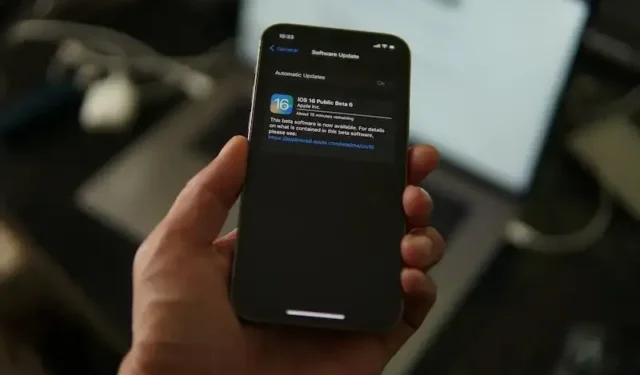
iPhone 또는 iPad 에 Apple Rapid Security Response 패치 업데이트를 설치할 수 없어서 답답하십니까 ? 걱정하지 마세요, 친구. 우리는 모두 장치를 업데이트하려고 필사적으로 노력했지만 오류 메시지 및 기타 장애물에 부딪쳤습니다.
아래에서는 iOS 기기 에 다운로드하거나 설치하지 않고 Apple Rapid Security 패치 업데이트를 수정하는 가장 좋은 방법을 알려주기 위해 인터넷을 샅샅이 뒤졌습니다 .
Apple 기기의 신속한 보안 대응 업데이트란 무엇입니까?

RSR(Rapid Security Response)은 심각한 보안 취약성을 해결하고 잠재적인 사이버 위협으로부터 기기를 보호하기 위해 Apple에서 도입한 기능입니다. RSR 프로그램을 통해 Apple은 보안 패치 및 업데이트를 신속하고 효율적으로 릴리스할 수 있으며 때로는 취약성을 발견한 후 몇 시간 내에 릴리스할 수 있습니다.
이러한 업데이트는 공격자가 장치의 중요한 정보에 액세스하거나 데이터를 훔치거나 개인 정보를 손상시키기 위해 악용할 수 있는 취약성에 대한 수정 사항을 제공하므로 필수적입니다. 또한 Apple은 사용자가 장치를 안전하게 유지하기 위해 이러한 보안 업데이트가 제공되는 즉시 설치할 것을 권장합니다.
RSR iOS 패치의 초기 설치 시 특정 iPhone 및 iPad 장치에서 문제 발생
여러 사용자 보고서에 따르면 iPhone 용 오늘의 RSR 업데이트 는 영향을 받는 장치가 인터넷에 연결된 경우에도 일부 장치에 설치되지 않고 ‘보안 응답을 확인할 수 없음’ 오류를 표시합니다. 오류 메시지는 ‘더 이상 인터넷에 연결되어 있지 않기 때문에 iOS 보안 응답 16.4.1(a) 인증에 실패했습니다.’입니다.
서버측 버그로 인해 이러한 보안 업데이트 설치 문제가 발생할 수 있다고 보고되었습니다 . iOS 및 macOS용 새로운 Rapid Security Responses를 출시했음에도 불구하고 Apple은 이러한 업데이트가 제공하는 보안 개선 사항을 아직 공개하지 않았습니다.
일반적으로 최신 보안 업데이트를 나열하는 “Apple 보안 업데이트” 페이지에는 오늘 출시된 RSR 패치에 대한 정보가 없습니다. 또한 Apple은 업데이트 관련 정보를 공유할 위치를 지정하지 않았습니다.
업데이트 화면에는 보안 수정 설치를 권장하는 일반 메시지와 신속한 보안 대응이 무엇인지 설명하는 지원 페이지 링크만 포함되어 있지만 해결된 특정 취약점에 대한 자세한 내용은 제공하지 않습니다.
iPhone 또는 iPad에서 Apple Rapid Security Response 패치 업데이트를 설치하지 못한 문제를 해결하는 방법
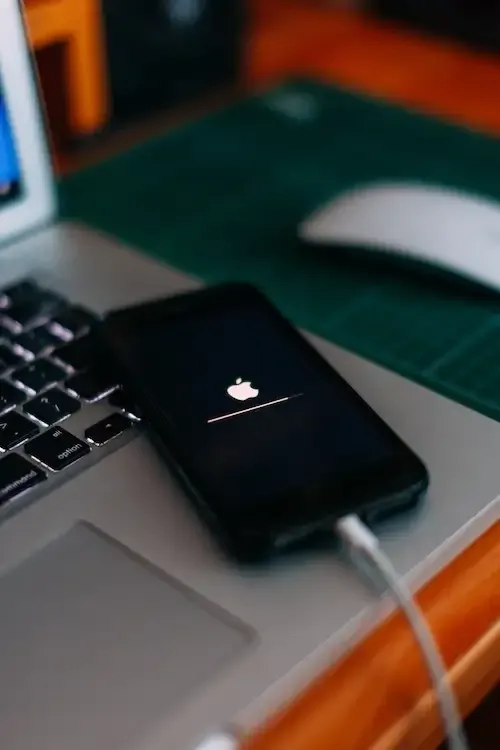
Apple은 여전히 이 문제를 해결하는 방법에 대한 구체적인 지침을 가지고 있지 않습니다. 그러나 다음은 시도할 수 있는 몇 가지 빠른 수정 사항입니다.
WiFi 인터넷 네트워크 연결 확인
소프트웨어 업데이트를 다운로드하고 설치하려면 안정적인 인터넷 연결이 필요합니다. 장치가 강력하고 안정적인 연결로 Wi-Fi 네트워크에 연결되어 있는지 확인하십시오. 또는 Wi-Fi를 사용할 수 없는 경우 셀룰러 데이터를 사용하여 기기를 업데이트할 수 있습니다.
iPhone 또는 iPad의 저장 공간 확보
업데이트를 다운로드하고 설치하려면 iPhone 또는 iPad에 충분한 여유 저장 공간이 필요합니다. 설정 > 일반 > iPhone 저장 공간(또는 iPad 저장 공간)으로 이동하여 기기에서 사용 가능한 공간을 확인하십시오. 기기의 저장 공간이 부족한 경우 여유 공간을 확보하는 데 필요하지 않은 일부 앱, 사진 또는 기타 콘텐츠를 삭제해 보세요.
iOS 기기를 다시 시작하세요.
경우에 따라 기본 다시 시작이 소프트웨어 업데이트 문제를 해결하는 데 도움이 될 수 있습니다. “슬라이드하여 전원 끄기” 옵션이 나타날 때까지 전원 버튼을 길게 누릅니다. 스위치를 밀어 장치를 끄고 몇 초간 기다린 다음 전원 버튼을 눌러 다시 켭니다.
이 모든 단계를 시도했지만 여전히 Apple Rapid Security Response 패치 업데이트를 설치할 수 없는 경우 추가 지원을 위해 Apple 지원에 문의해야 할 수 있습니다.


답글 남기기